Microsoft brengt met enige regelmaat updates uit om bekende kwetsbaarheden in Windows en Windows Server te verhelpen. Bovendien brengt Microsoft ieder kwartaal een comulative update uit die diverse updates bundelt.
Voor de veiligheid van je Windows Server, of Windows computer, raden we aan met regelmaat beschikbare updates te installeren. Hoe dat werkt, laten we in deze handleiding zien.
Handmatig Windows Updates installeren
Stap 1
Druk op de Windows Start-knop en zoek op 'Updates'. Klik in de resultaten op 'Check for updates'.
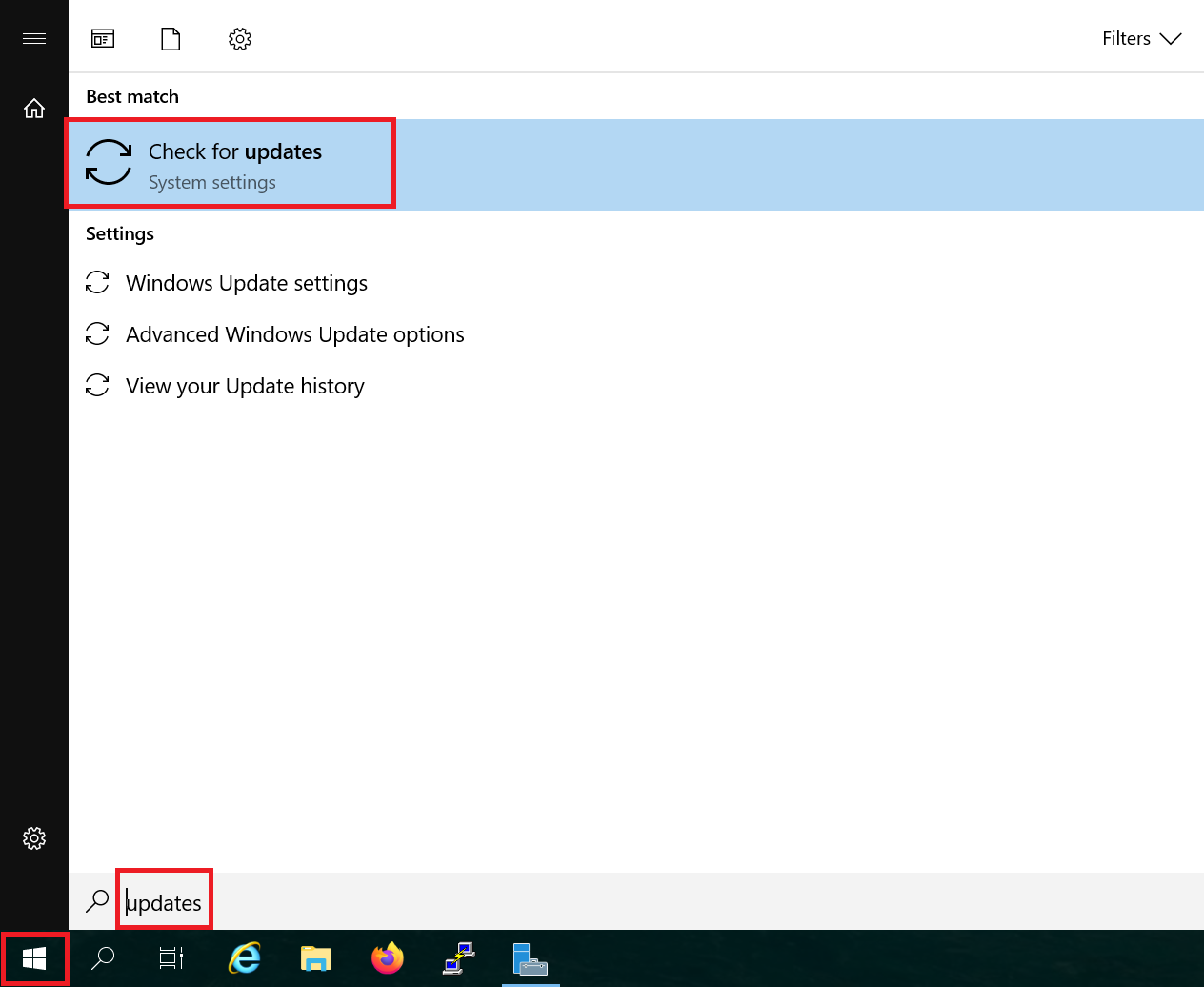
Stap 2
Klik in het scherm dat verschijnt op 'Install now'.
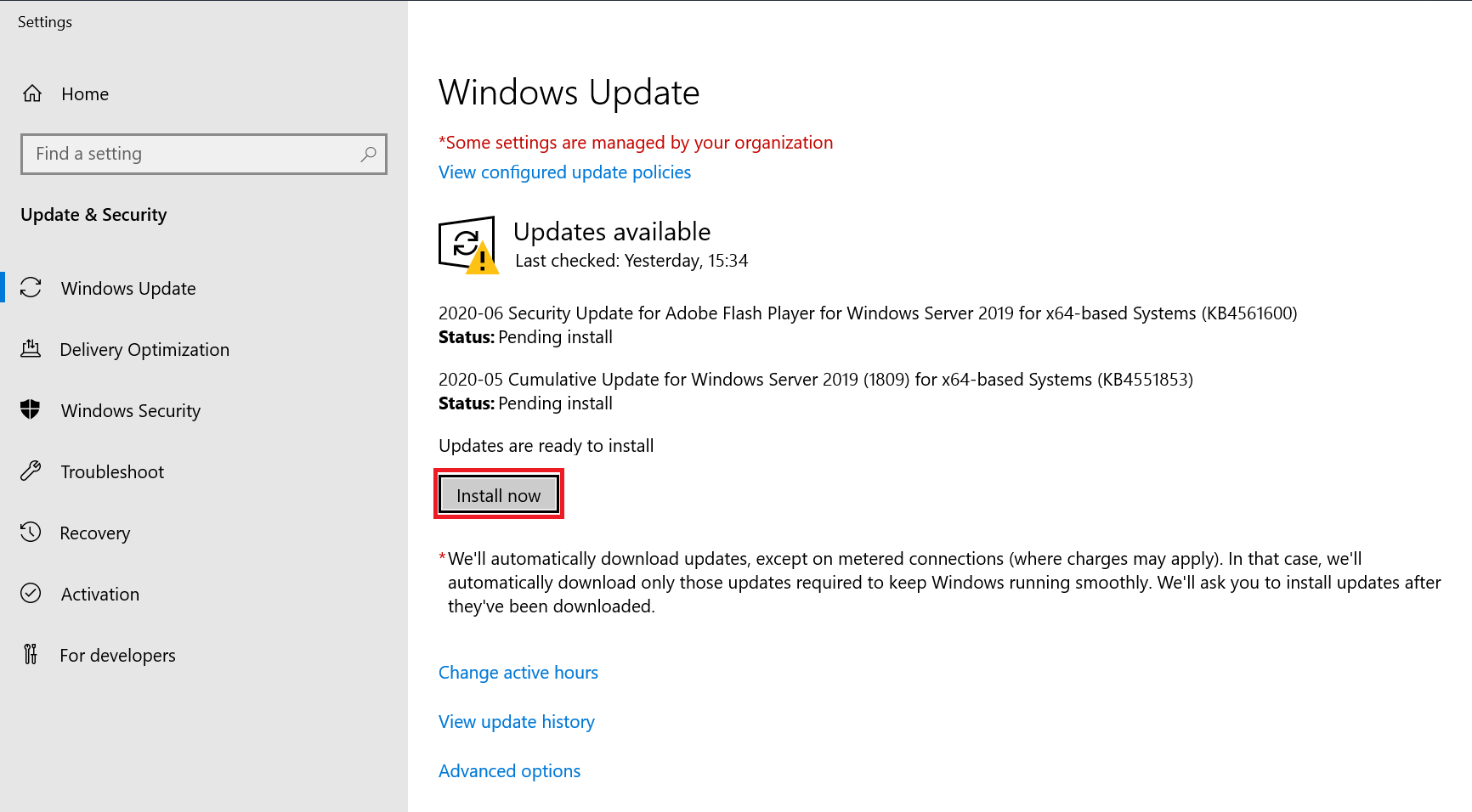
Het kan even duren voor de updates geïnstalleerd zijn. Let wel dat een herstart in de meeste gevallen vereist is om de updates te installeren.
Automatische updates inschakelen
Naast het handmatig installeren van Windows updates, kun je ook gebruik maken van automatische updates. Het nadeel hiervan is dat bij sommige updates een herstart van je server/computer nodig is. Om te voorkomen dat een herstart ongewenst wordt uitgevoerd, is het belangrijk de tijden waarop dit mag gebeuren aan te passen en om notificaties voor een pending herstart aan te zetten.
Stap 1
Druk op de Windows Start-knop en zoek op 'Updates'. Klik in de resultaten op 'Check for updates'.
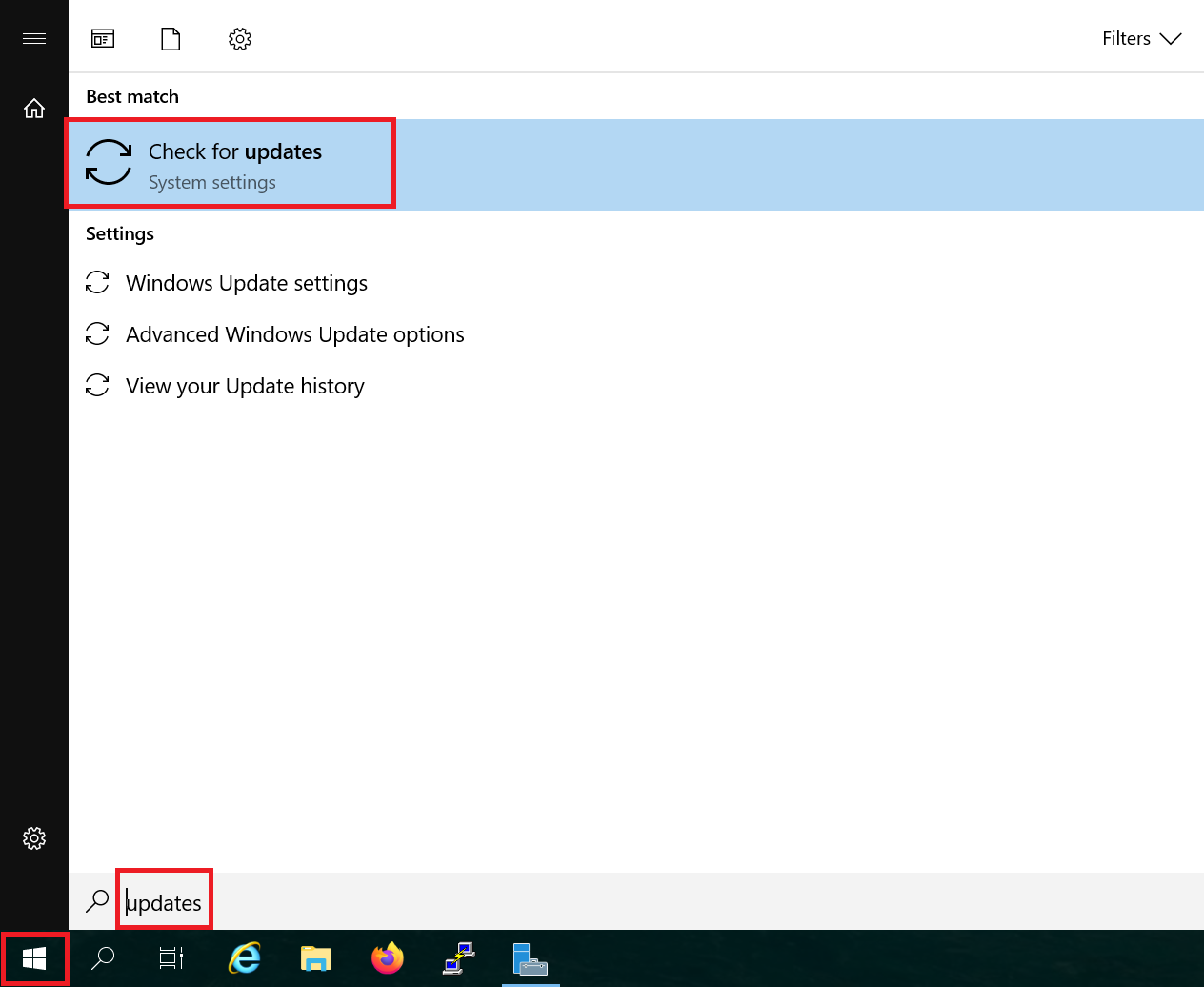
Stap 2
Klik op 'Advanced Options'.
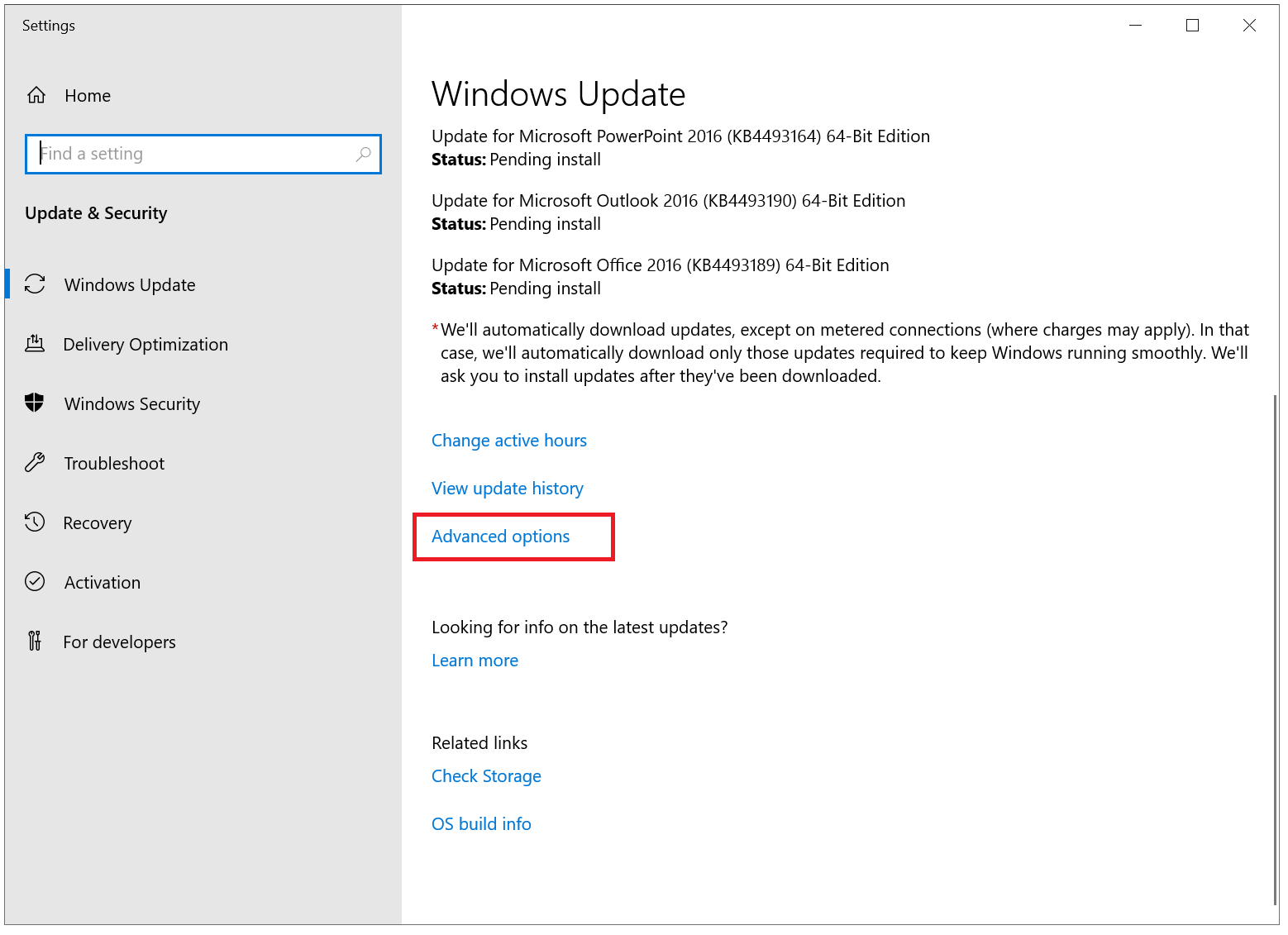
Stap 3
Zet het vinkje voor 'Automatically download updates' en 'Update notifications' aan. Klik vervolgens op het pijltje bovenaan links om naar de vorige pagina terug te keren.
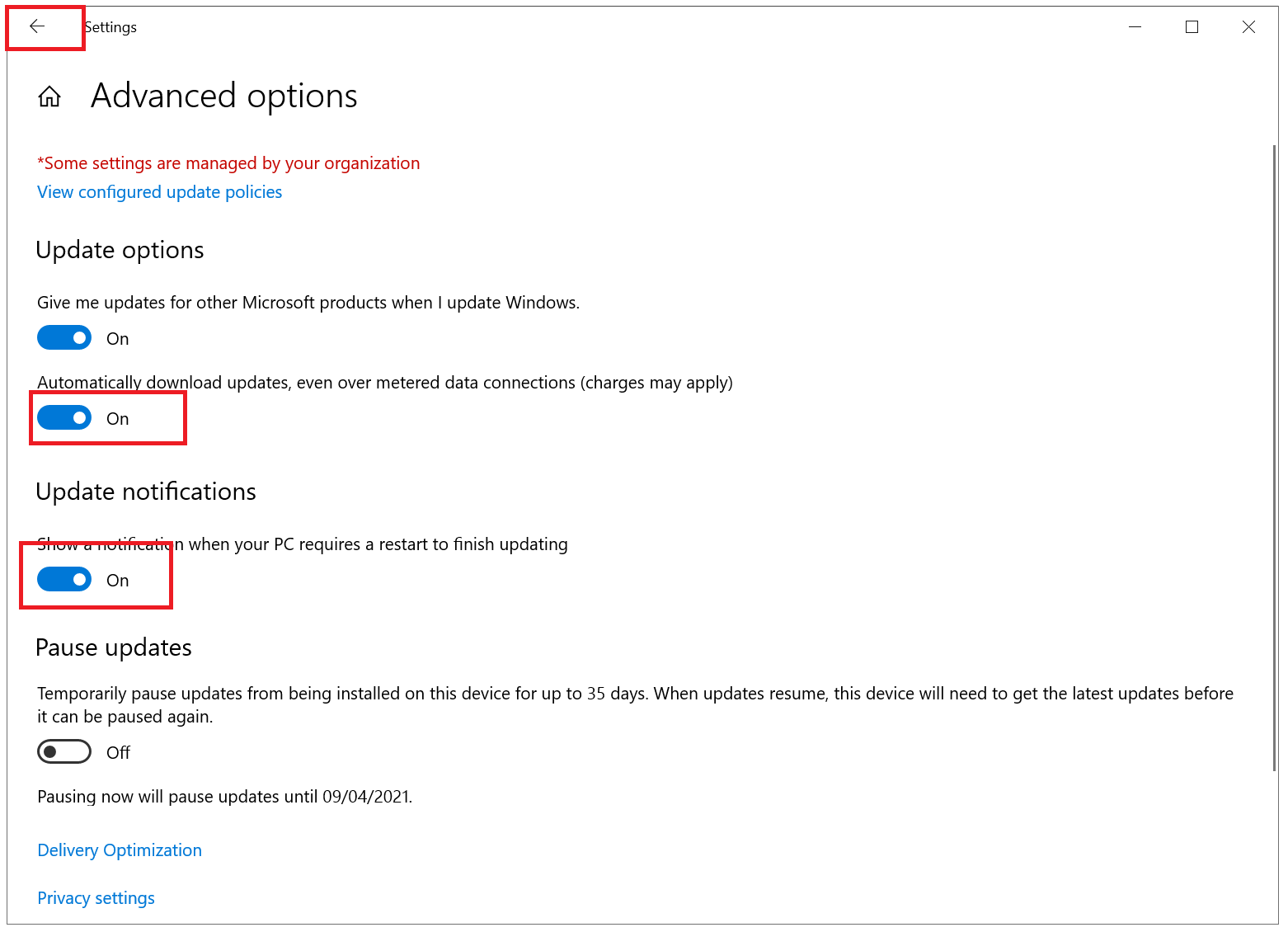
Stap 4
Klik op 'Change active hours'.
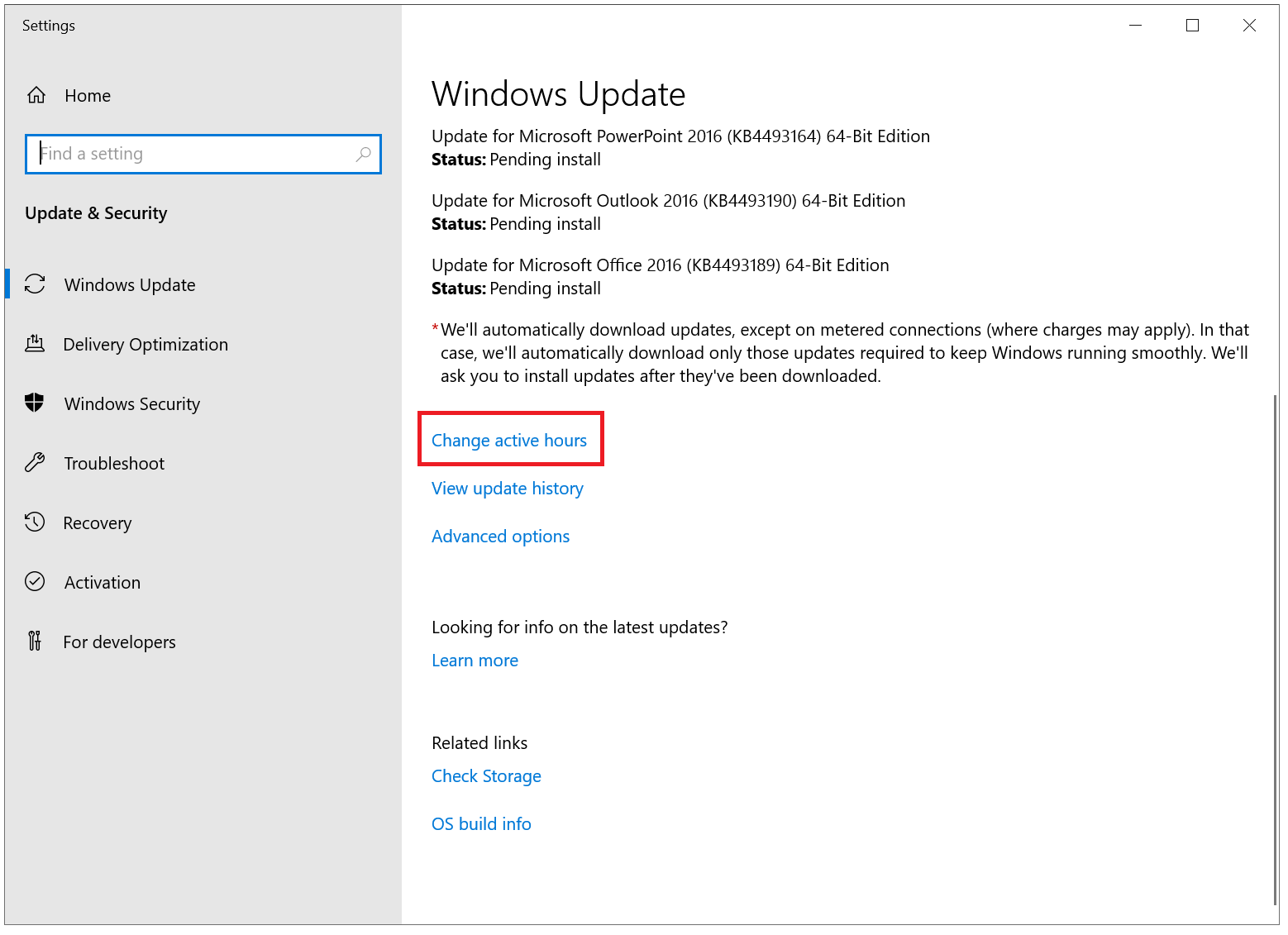
Stap 5
Geef de start- en eindtijd aan waartussen geen herstart mag worden uitgevoerd om een Windows-update te installeren.
Windows zal tussen de aangegeven tijd niet automatisch herstarten en ook buiten deze tijd eerst vaststellen of je server nog gebruikt wordt. Zo ja, dan wordt de herstart automatisch uitgesteld tot een moment waarop de server niet in gebruik is.
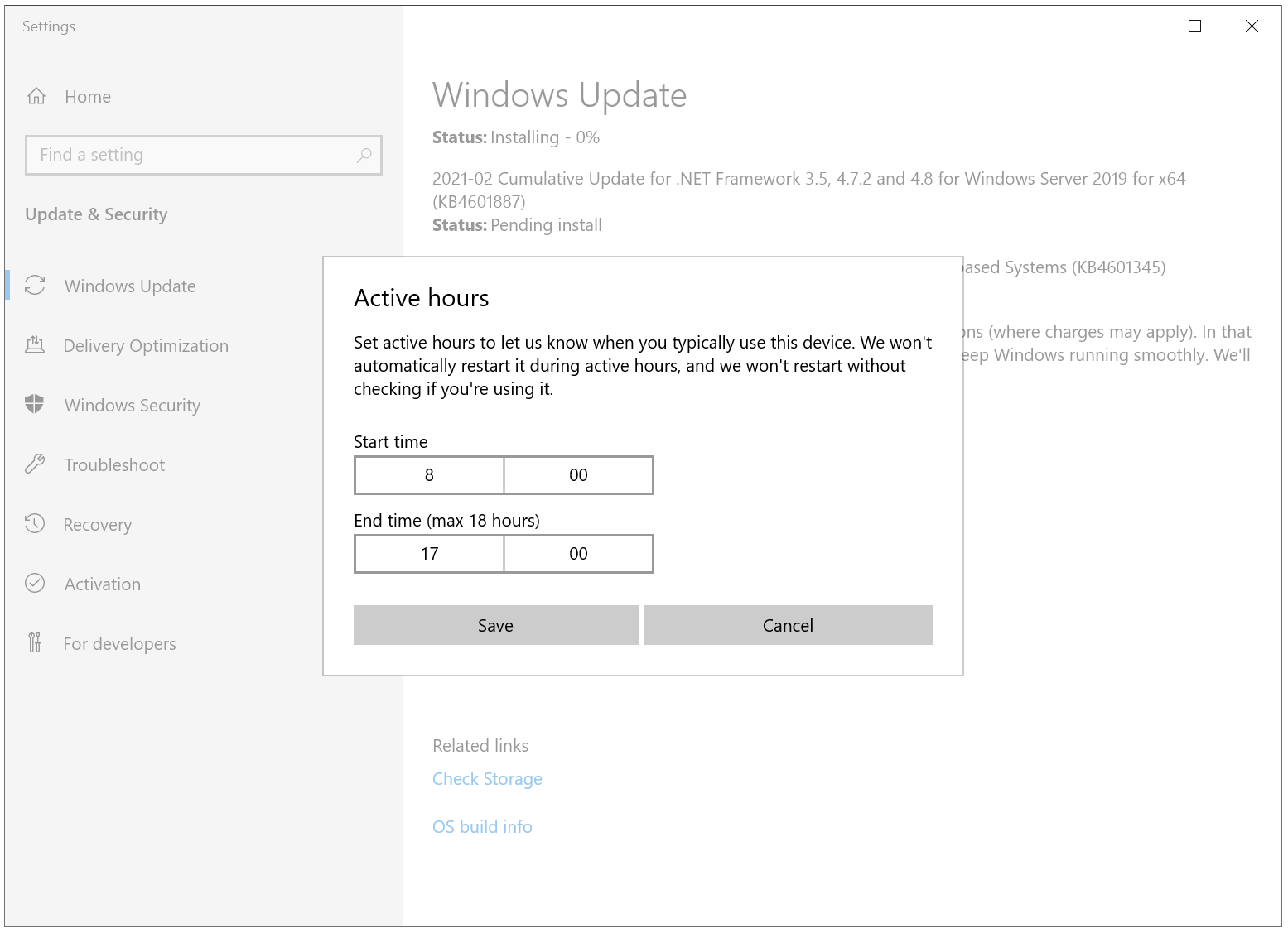
Daarmee zijn we aan het eind gekomen van deze handleiding over het installeren van Windows updates.
Mocht je aan de hand van dit artikel nog vragen hebben, aarzel dan niet om onze supportafdeling te benaderen. Je kunt hen bereiken via de knop 'Neem contact op' onderaan deze pagina.




